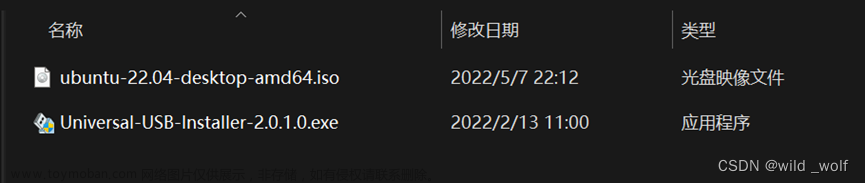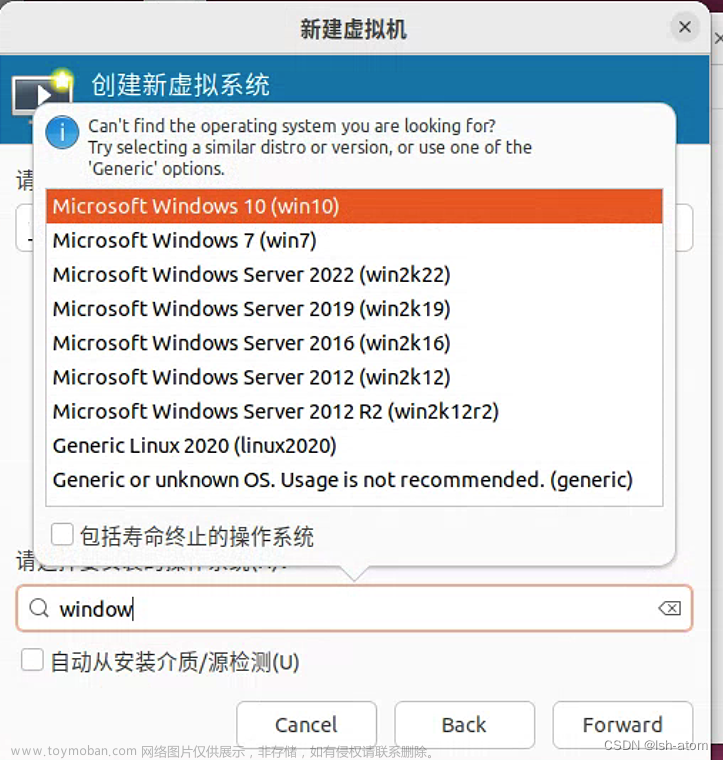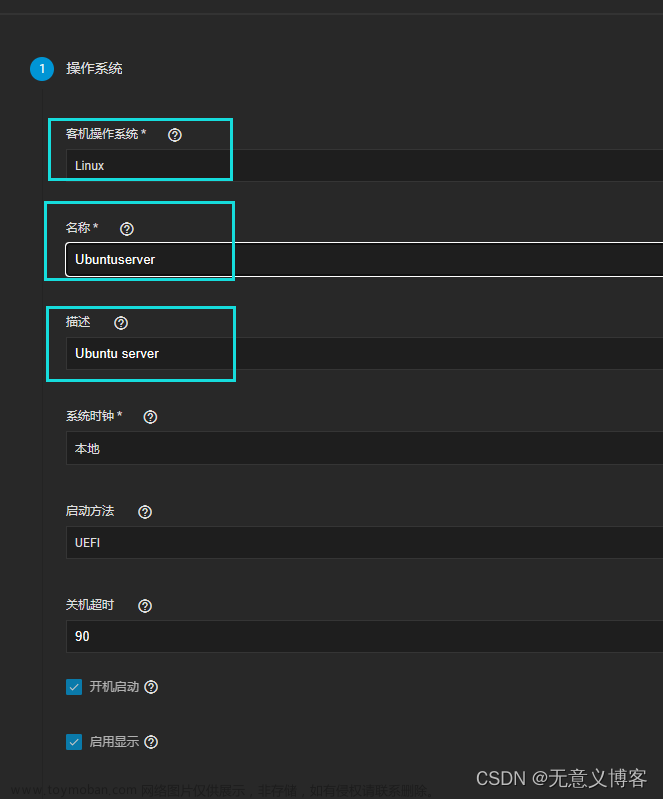目录
简介
一.下载Ubuntu Server镜像,官方地址下载即可
二.安装Ubuntu镜像
简介
Linux是一种自由和开放源代码的操作系统内核,被广泛应用于各种计算机系统中。它以稳定性、安全性和灵活性而闻名,并成为服务器、嵌入式设备和个人计算机等领域的首选操作系统。
Linux的主要特点和功能包括:
-
开放源代码:Linux采用开放源代码模式,意味着用户可以自由地查看、修改和分发源代码,这使得Linux具有高度的可定制性和灵活性。同时,开放源代码也促进了广大开发者的参与,推动了Linux社区的发展和创新。
-
多用户、多任务支持:Linux支持多用户同时登录,并且可以同时运行多个任务。它采用了多进程和多线程的机制,允许多个程序在同一时间并行运行,提高了系统的利用率和效率。
-
高度稳定和可靠:Linux以其高度稳定和可靠而著称。它能够长时间运行而不需要重启,减少了系统中断和数据丢失的可能性,适用于对系统稳定性要求较高的场景,如服务器和工业控制系统等。
-
安全性:Linux注重安全性,在设计和实现上采取了多种安全机制,如访问控制、账户管理、文件权限等。同时,Linux社区的大量开发者积极参与漏洞修复和安全更新,及时响应和解决安全问题。
-
虚拟化和容器化支持:Linux提供了强大的虚拟化和容器化支持,如KVM、Xen、Docker等技术。这些技术使得用户可以在一台物理机上运行多个虚拟机或容器,提高硬件资源利用率和系统灵活性。
-
社区支持和生态系统:Linux拥有庞大的开源社区和生态系统,用户可以从社区中获取免费的支持、文档和软件。此外,众多的开源软件和工具也为Linux提供了丰富的应用和功能扩展,满足不同用户的需求。
一.下载Ubuntu Server镜像,官方地址下载即可
-
Get Ubuntu Server | Download | Ubuntu 乌班图镜像网址,点击下载即可
二.安装Ubuntu镜像
1.选择 Install Ubuntu Server

2.选择安装语言为英语
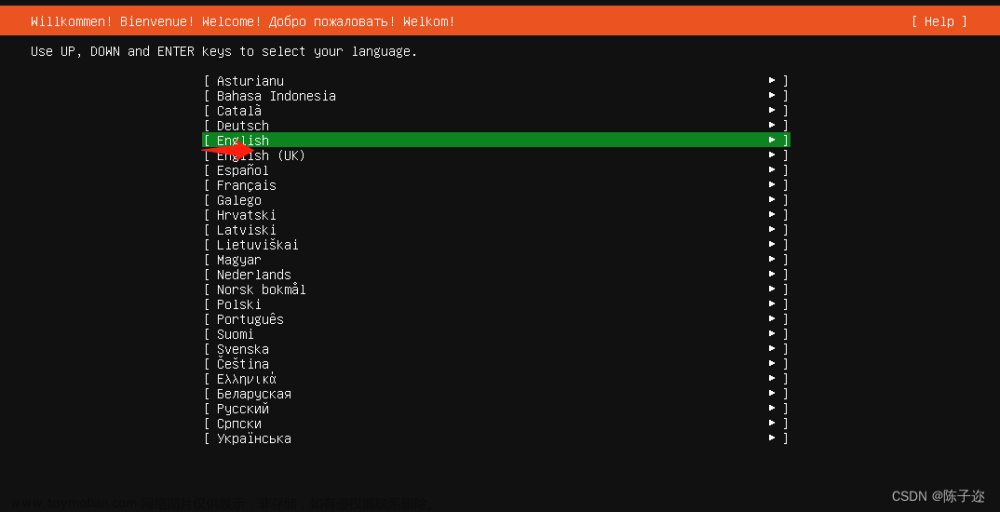
3.安装程序更新选择不更新,继续下一步
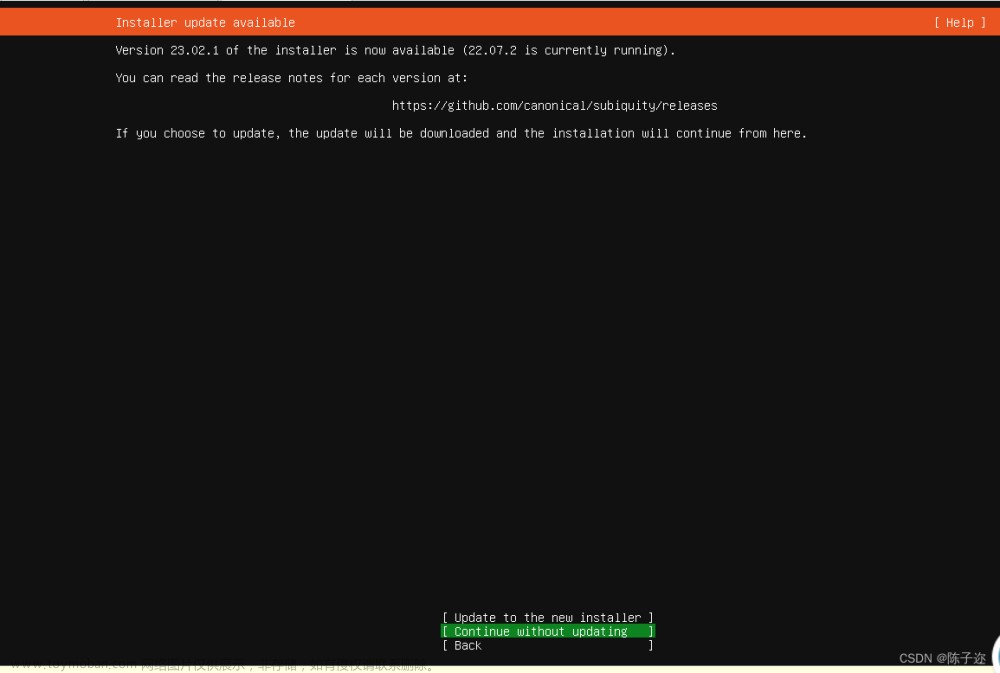
4.键盘布局选择默认,继续下一步
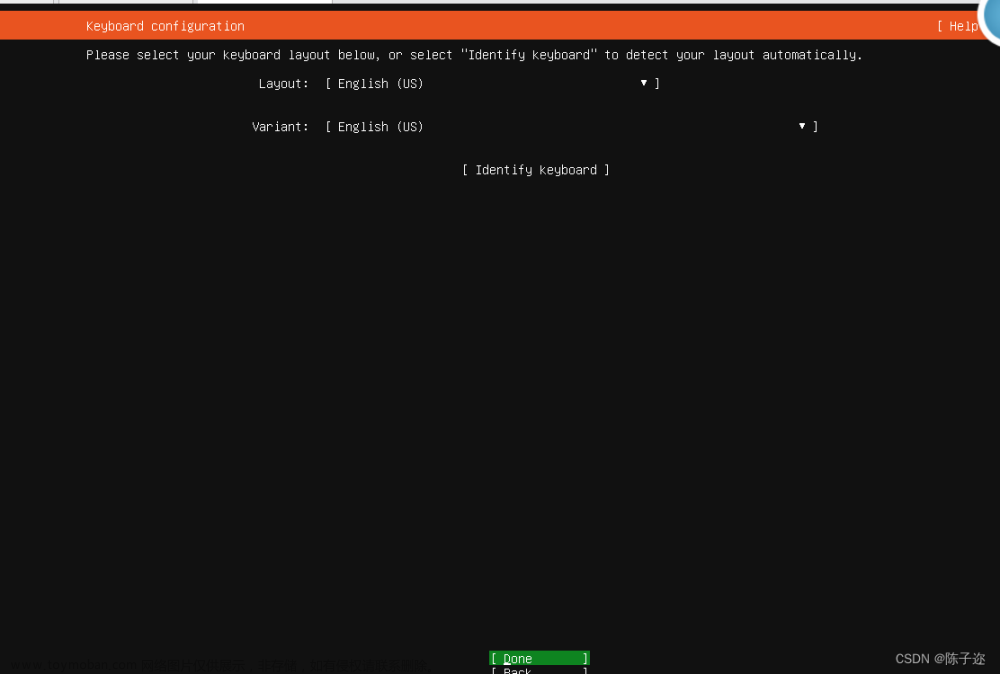
5.选择安装服务器版本,server版本比mini版本配置多,可自行选择
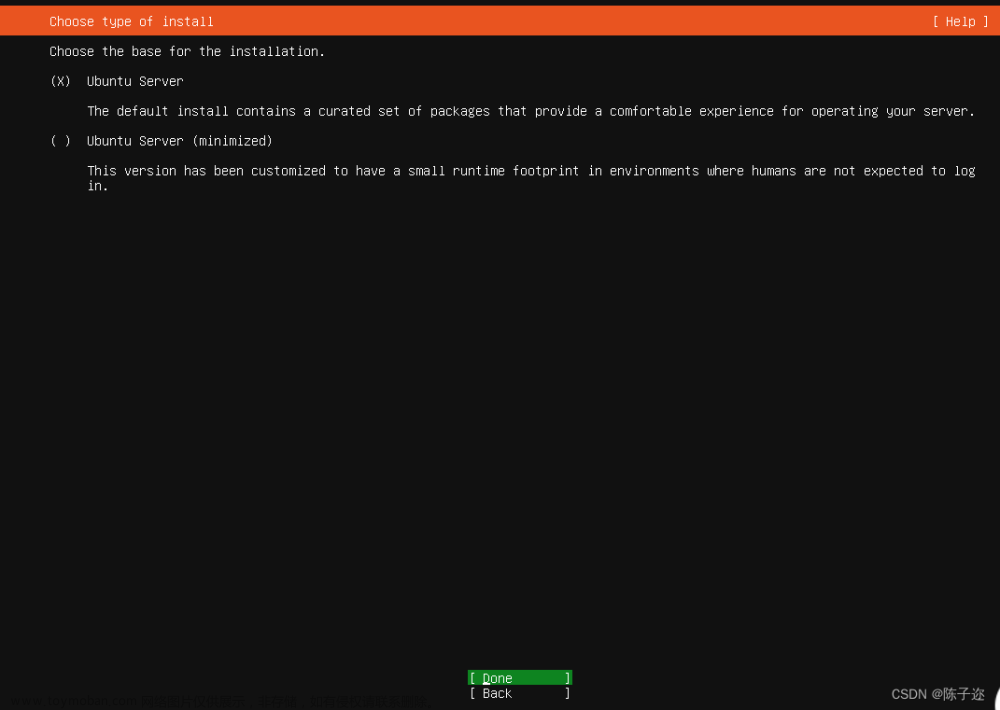
6.网络配置,使用 DHCP 或者 静态IP(建议设置静态IP,如果选择DHCP,则在此界面直接选择 Done 后回车即可)。
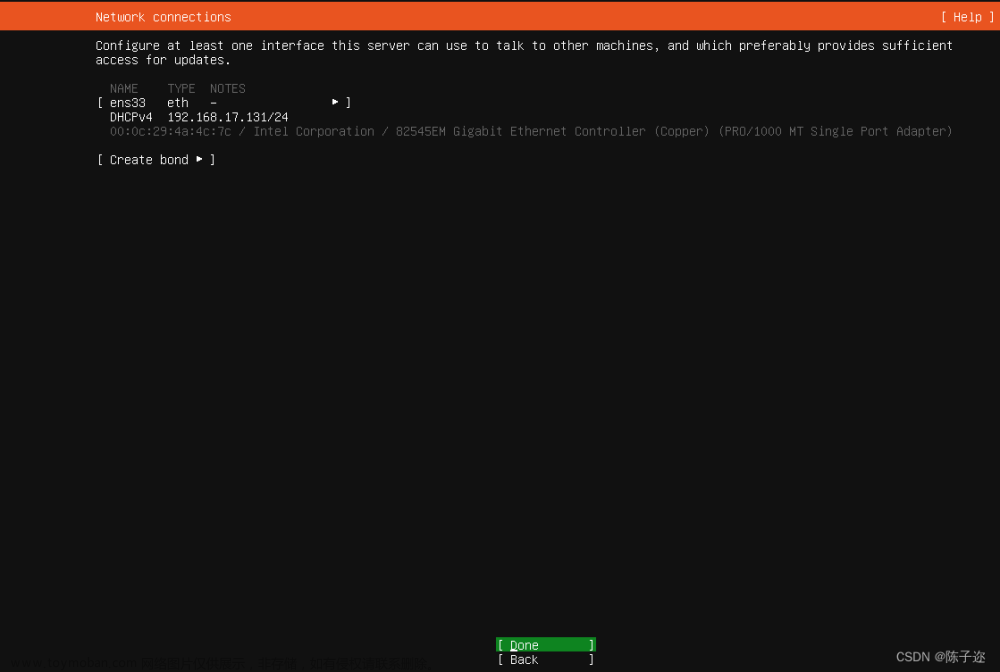
静态IP设置方法,点击ens33 然后选择ipv4
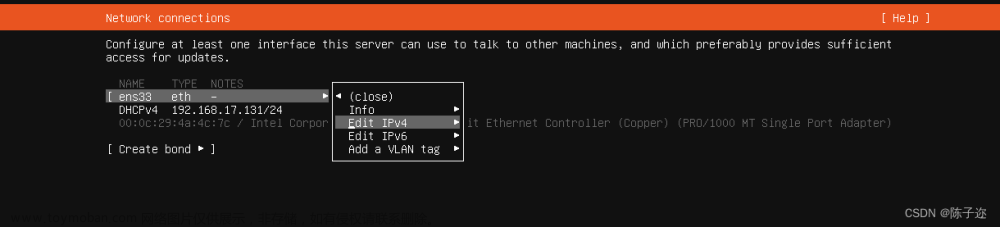
点击Manual 手动添加ip地址
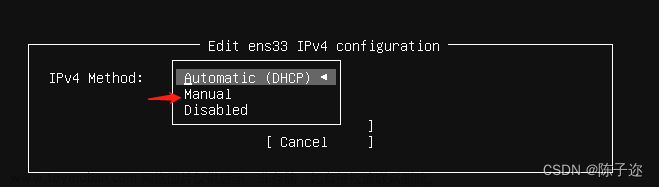
自行根据自己网络情况填写ip地址配置,最后点击save保存退出,继续下一步即可
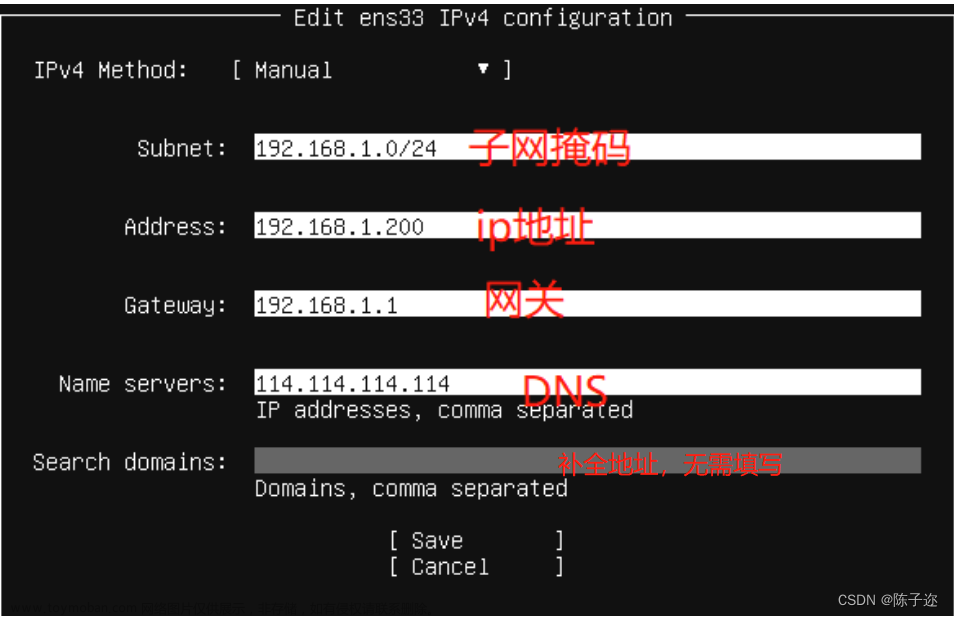
7.Configure proxy配置页面的Proxy address无需配置,直接点击Done即可

8.设置镜像源地址,这个直接点击Done下一步
可以配置阿里云(http://mirrors.aliyun.com/ubuntu/)下载加速 后续自行添加即可

9.磁盘配置,选择Done磁盘自动分配
需要手动分区的话选择 [custom storage layout]即可
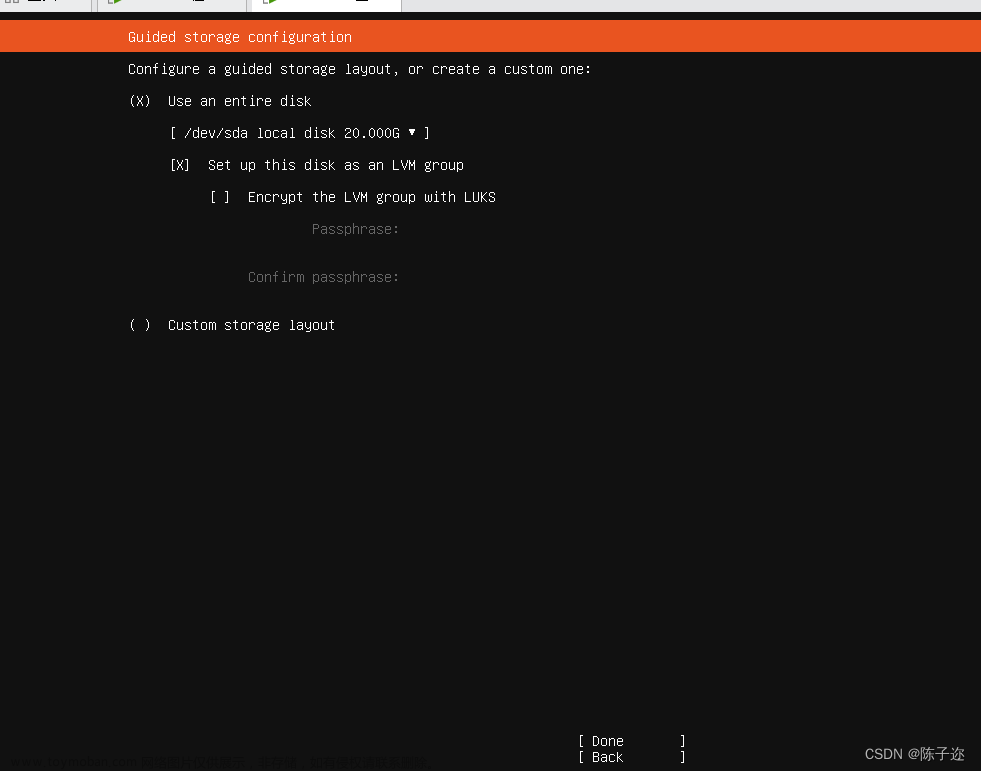
手动分区配置,向下移动光标选择手动分区,选择Done下一步
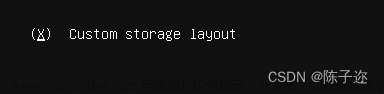
选择空闲分区进行设置
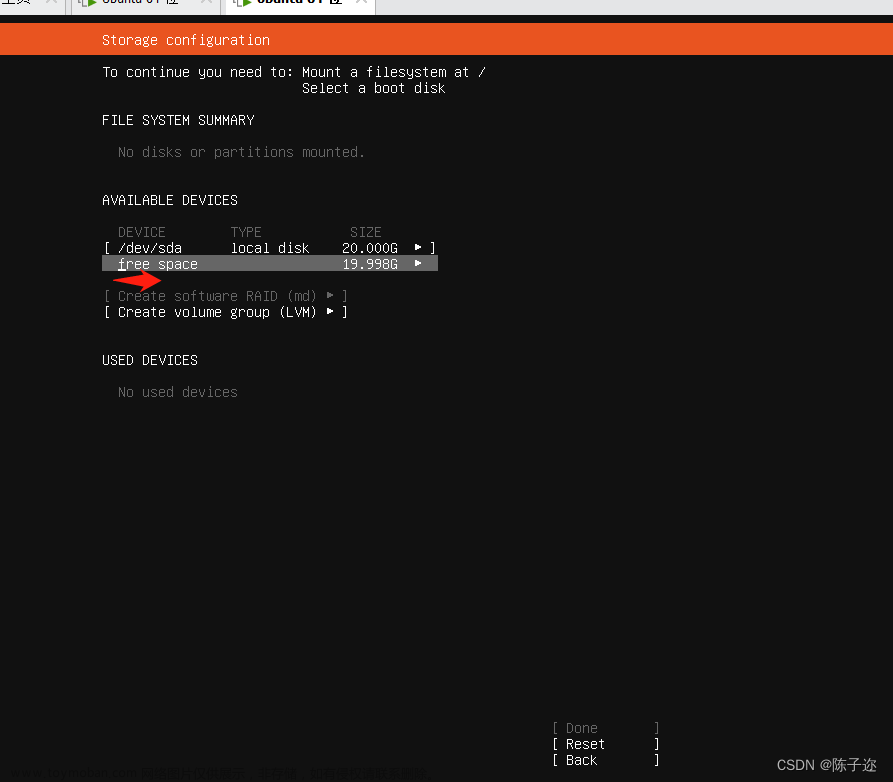
为磁盘进行分区,下图含义为 根目录设置10G大小(可根据自己磁盘大小自行配置)
类型选为ext4 最后点击Create添加即可
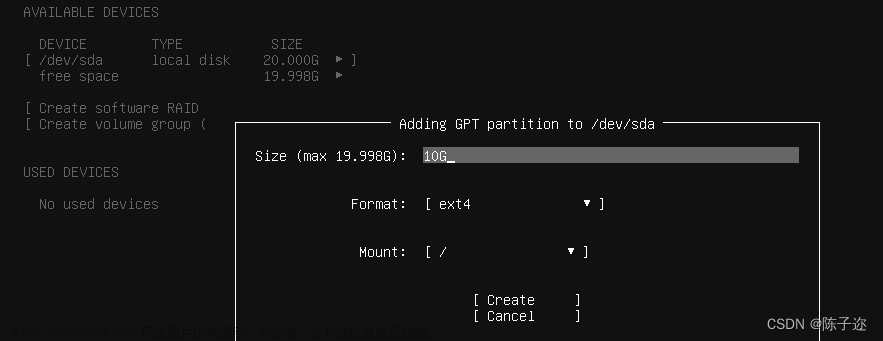
这里设置的根目录为10G,boot为4.997G,home为5G,swap 交换空间为8GB一般为物理内存的2倍,以上设置可以根据自己磁盘大小自行配置

再次确认 Continue 继续
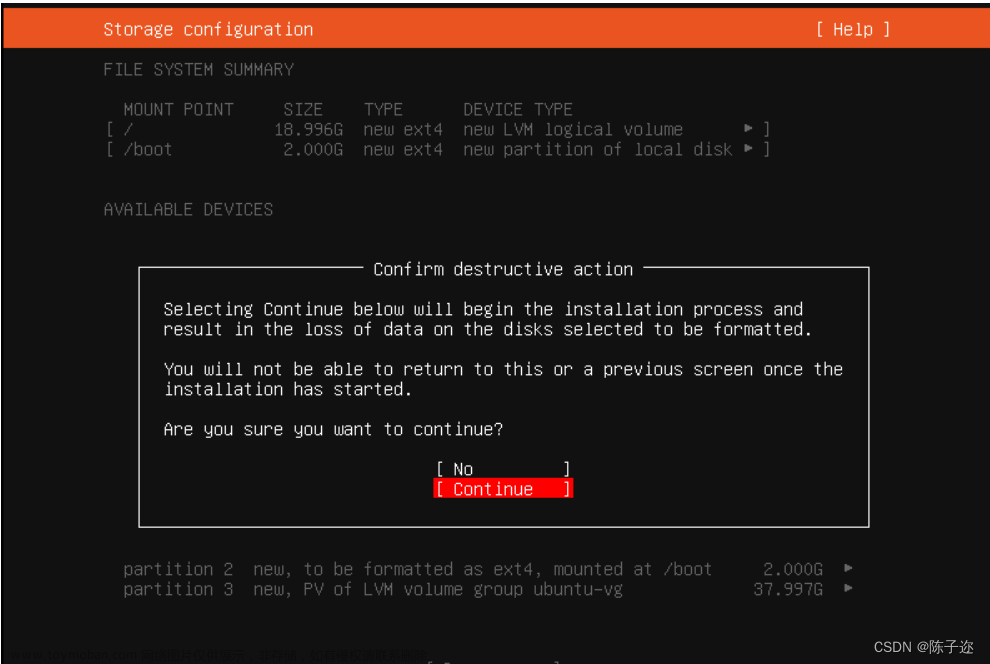
10.设置主机用户名与密码及服务器名称,设置完点击Done下一步即可
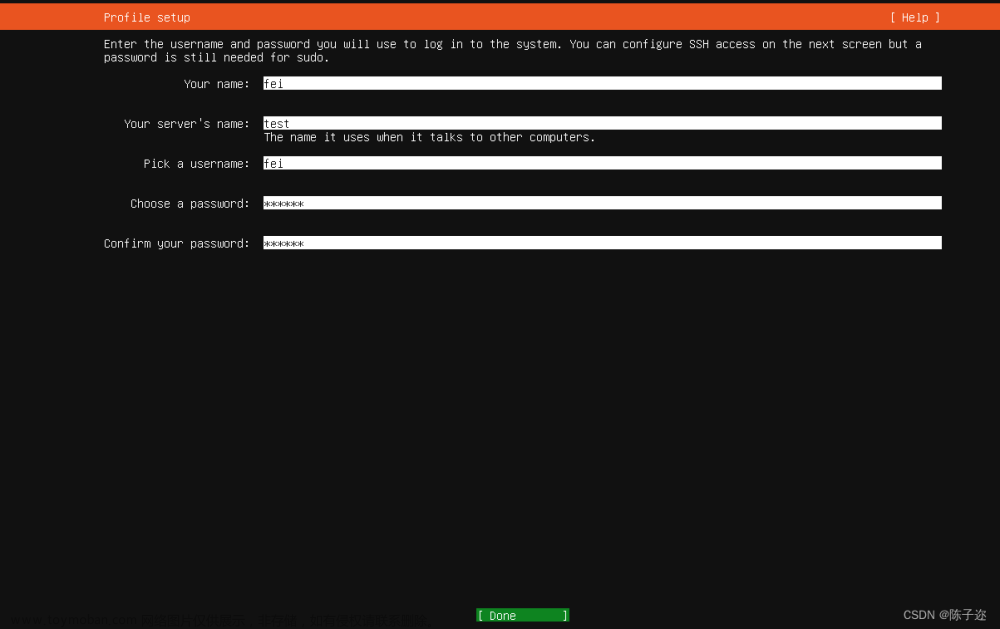
11.按回车键 选择安装 SSH服务,方便远程连接,然后选择Done下一步即可
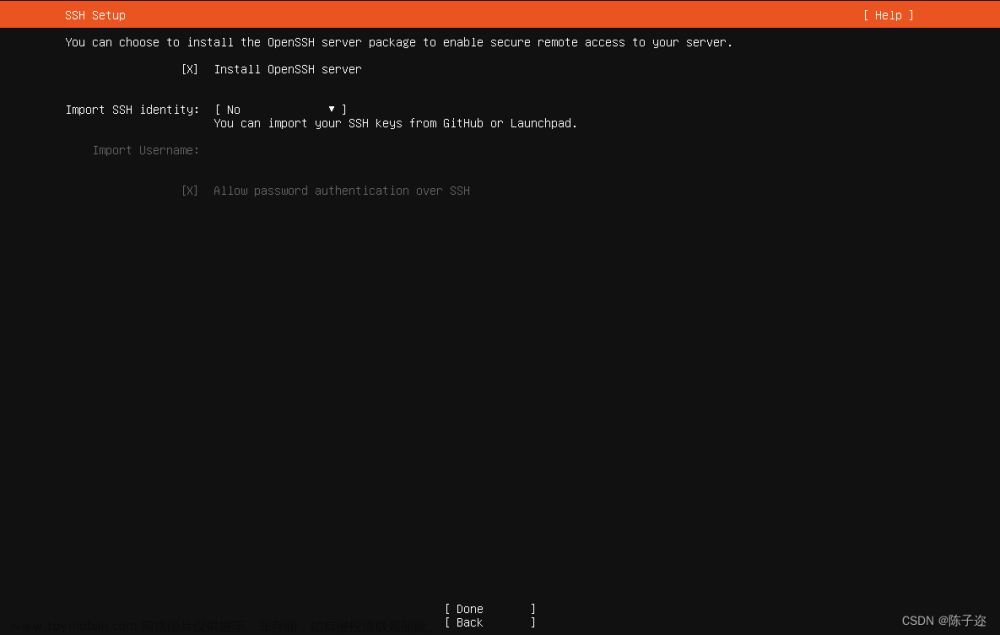
12.选择预置服务安装,按自己需求选取,如不需要选择Done下一步继续
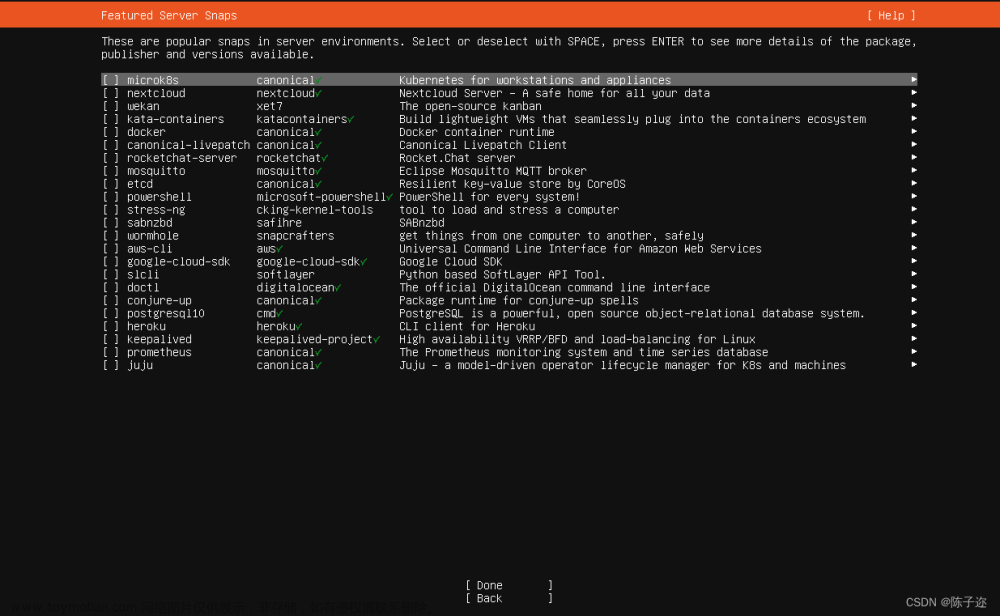
13.进入安装系统环节
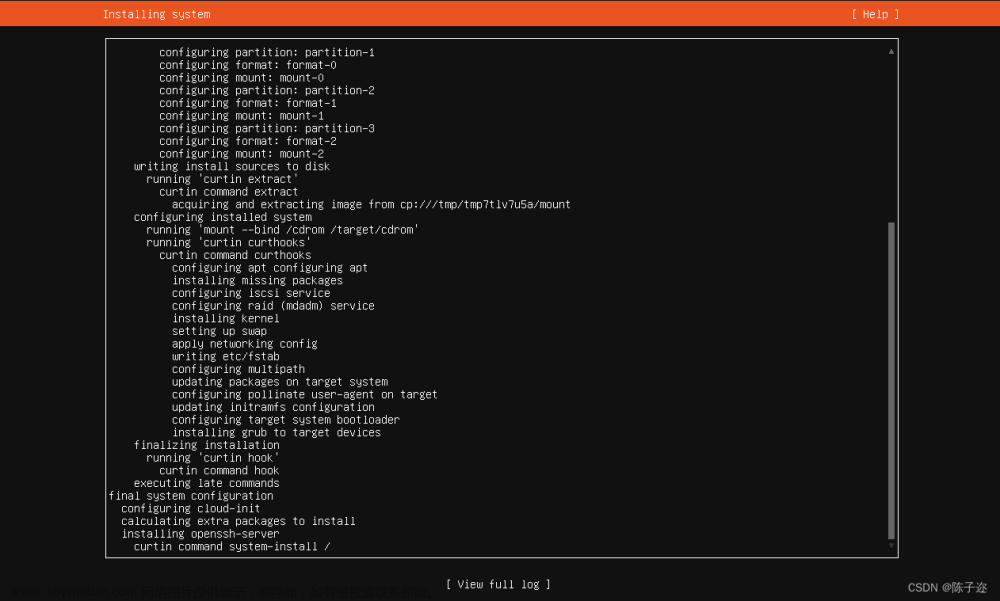
14.选择不安装更新,重启系统
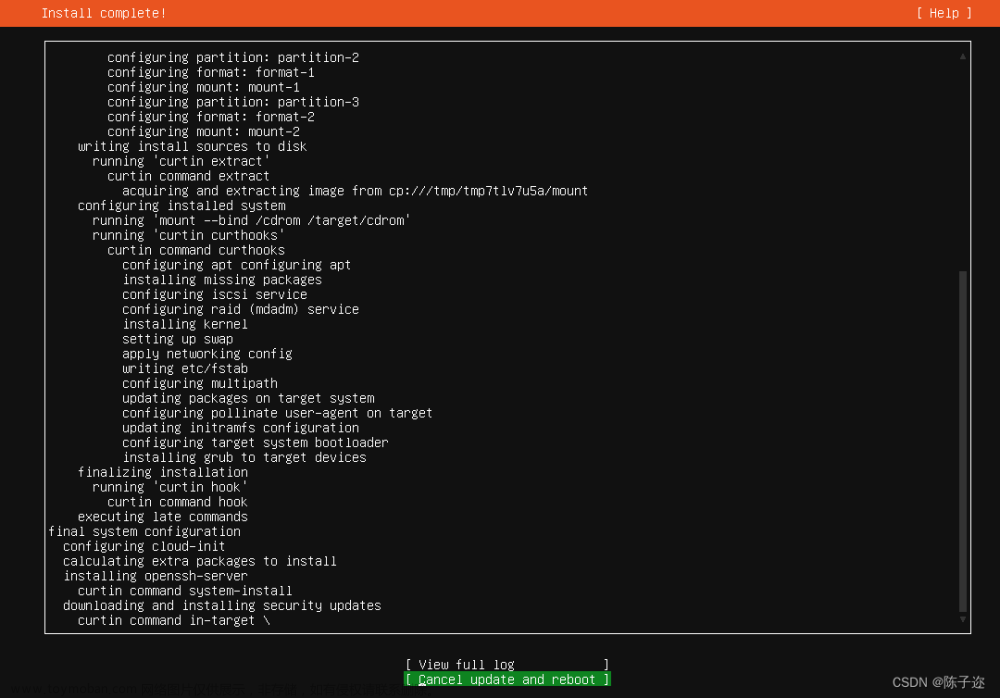
15.这里等待时间会长一点,耐心等待
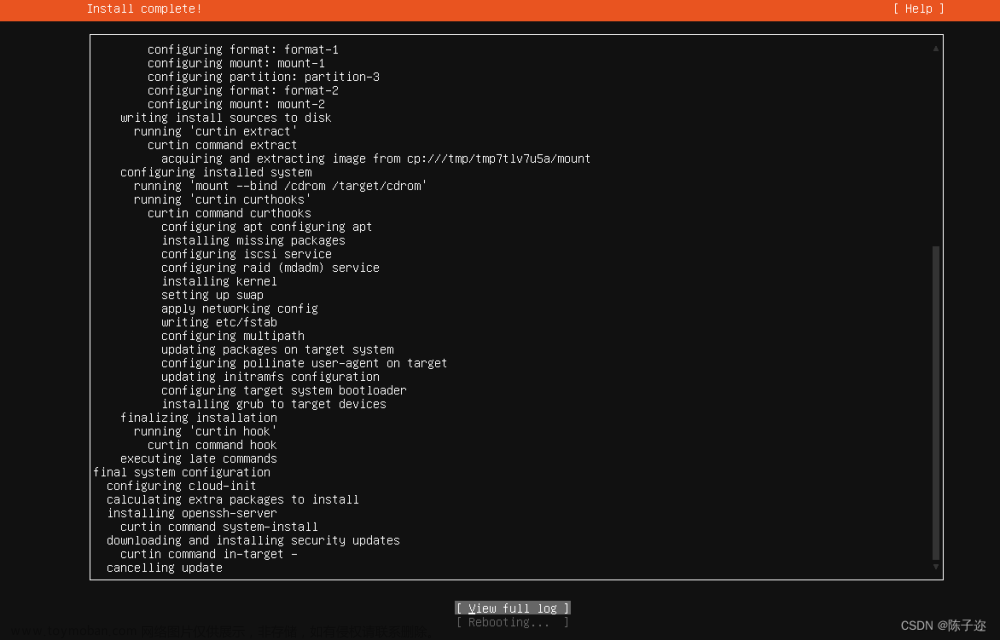
16.输入登录用户名密码,进入系统界面 后续可自行安装各种需求配置
 文章来源:https://www.toymoban.com/news/detail-720865.html
文章来源:https://www.toymoban.com/news/detail-720865.html
 文章来源地址https://www.toymoban.com/news/detail-720865.html
文章来源地址https://www.toymoban.com/news/detail-720865.html
到了这里,关于Ubuntu22.04(非虚拟机)安装教程(2023最新最详细)的文章就介绍完了。如果您还想了解更多内容,请在右上角搜索TOY模板网以前的文章或继续浏览下面的相关文章,希望大家以后多多支持TOY模板网!